V tomto návodu se dozvíš, jak náhodně generovat čísla v Excelu. Bez ohledu na to, zda potřebuješ náhodné číslo pro své výpočty nebo jinou aplikaci, s jedinou funkcí dosáhneš svého cíle. Pojďme společně projít kroky a zjistit, jak snadné je využívat tuto funkci.
Nejdůležitější poznatky
- S funkcí EXCEL.FUNKCE() můžeš generovat náhodná čísla.
- Funkce umožňuje zadat rozsah pro náhodné číslo.
- Přepočty náhodných čísel jsou možné prostřednictvím jednoduchých kombinací kláves.
- Pokud máš otázky, umělá inteligence může poskytnout podporu, zejména pro překlady a vzorce.
Krok za krokem
Nejprve otevři svůj dokument v Excelu a vyber buňku, do které má být náhodné číslo zobrazeno. Pro generování náhodného čísla zadej funkci =ZUFALLSBEREICH(1;1000). Parametry funkce jsou flexibilní a lze je přizpůsobit svým potřebám.
První parametr je dolní mez, v tomto případě 1, zatímco druhý parametr označuje horní mez, zde 1000. To znamená, že Excel vygeneruje náhodné číslo mezi těmito dvěma hodnotami.

Po zadání vzorce potvrď jeho zadání stisknutím klávesy Enter. Nyní bys měl/a vidět náhodné číslo v vybrané buňce, které se nachází v určeném rozmezí. Funkci můžeš použít libovolněkrát k získání různých hodnot.

Pro generování nového náhodného čísla existuje jednoduchá metoda: Stiskni na klávesnici klávesu F9. Tím dojde ke znovupřepočtu všech vzorců v tvém sešitu a tím k novému náhodnému číslu v buňce.

Pokud klávesa F9 nefunguje podle očekávání, můžeš přepočet simulovat aktivací buňky a opětovným stisknutím klávesy Enter. Tak bude i vzorec znovu vypočten a získáš nové náhodné číslo.

Dalším užitečným tipem je možnost použít i anglickou verzi vzorce, pokud narazíš na dokumentaci používající anglické termíny. Otázky jako "Jak získat náhodné číslo v Excelu?" lze rychle položit nástrojům s umělou inteligencí, abys našel/a odpovídající funkci.

Je důležité vždy dbát na to, že mnoho online zdrojů a dokumentací je psáno v angličtině. To znamená, že modely umělé inteligence často používají i anglické formule, které pak můžeš převést např. do češtiny.
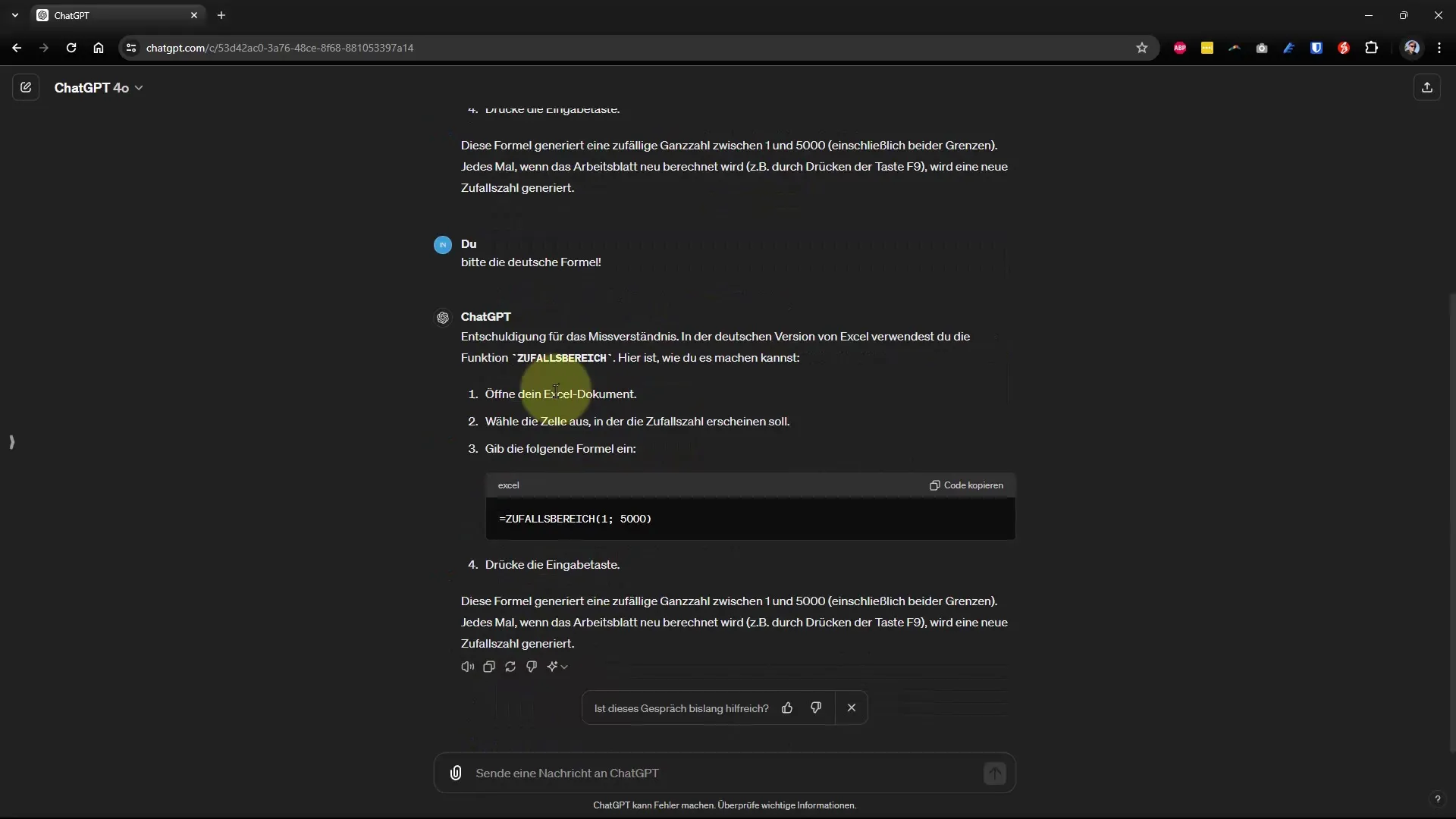
Pokud umělá inteligence vyvolává otázky ohledně anglických vzorců, můžeš jí nařídit najít odpovídající vzorec ve tvém jazyce. To ti ušetří hledání správné funkce.
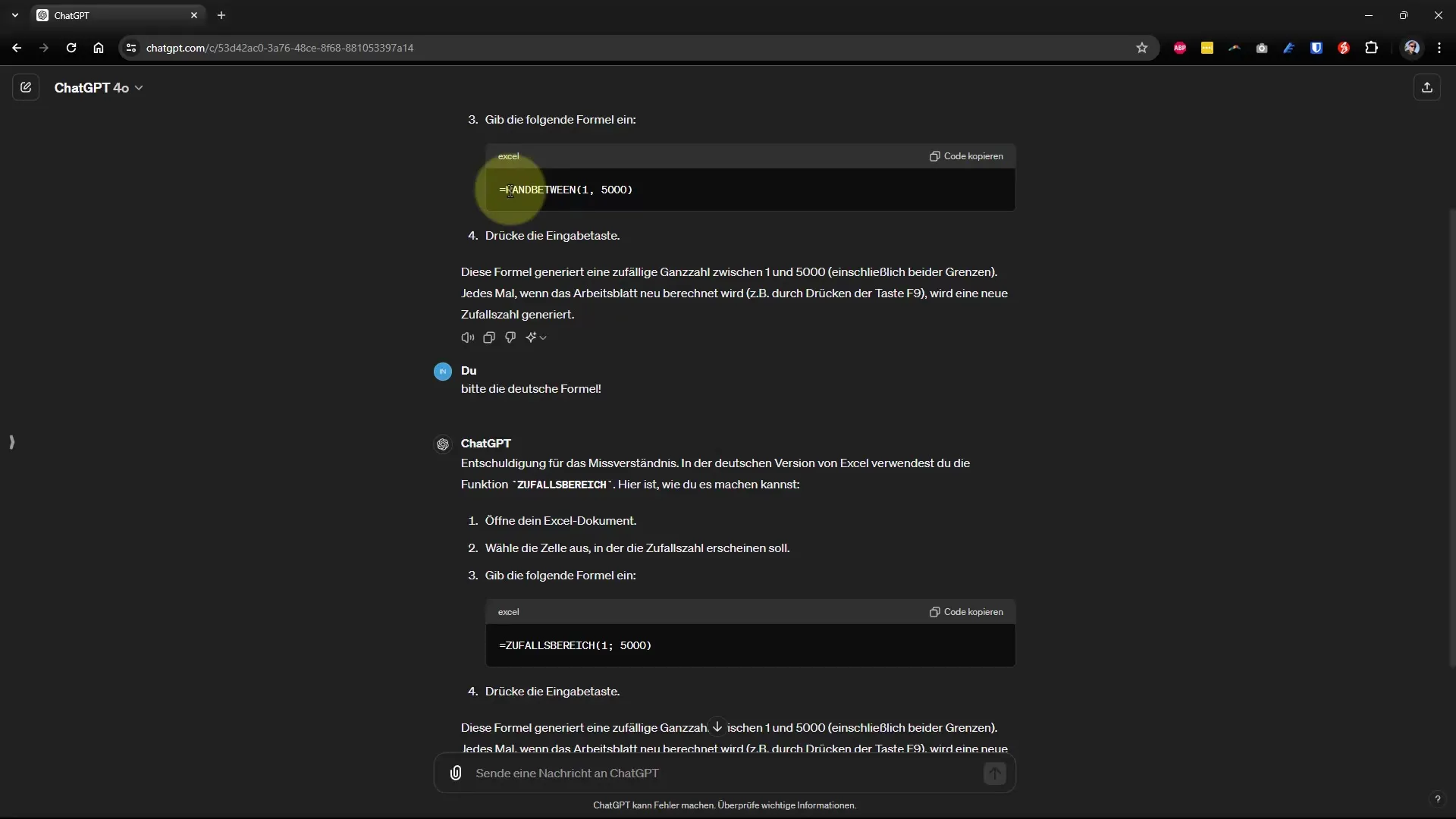
Neboj se hledat pomoc, pokud narazíš na obtíže. Ať už prostřednictvím umělé inteligence nebo internetu - podpora je často jen jeden klik daleko.

Shrnutí
V tomto návodu jsi se naučil/a, jak rychle a jednoduše generovat náhodná čísla v Excelu pomocí funkce ZUFALLSBEREICH. Bez ohledu na to, zda je potřebuješ pro výpočty, hry nebo jiné aplikace, s představenými tipy a triky jsi dobře vybaven/a k tomu, abys využil/a Excel pro své účely.
Nejčastější dotazy
Jak generovat náhodná čísla v Excelu?Můžeš generovat náhodná čísla pomocí funkce =ZUFALLSBEREICH(1;1000) a vložením požadovaných parametrů.
Mohu náhodná čísla v Excelu opakovat?Ano, můžeš jednoduše provést nový výpočet náhodných čísel stiskem klávesy F9.
Co dělat, když klávesa F9 nefunguje?Můžeš simulovat nový výpočet aktivací buňky a opětovným stisknutím klávesy Enter.
Kde najdu informace o anglických vzorcích v Excelu?Často jsou dokumentace dostupné online v angličtině. Můžeš se obrátit na nástroje s umělou inteligencí, aby ti pomohly najít odpovídající německé vzorce.


